Förbi TechieWriter
Hur man låter andra användare på din dator köra program och vatten med administratörsbehörighet utan att dela administratörslösenord med dem: - Så din dator delas av många av dina vänner och kanske dina syskon. Du kan alltid välja att skapa flera användarkonton och ge dem en vardera, med begränsade funktioner. Men se till att du inte vill dela ditt administratörslösenord med någon av dem. Frågan uppstår! Vad ska du göra om du vill låta dem använda ett av programmen som endast kan nås från administratörskontot? Det finns en lösning. Vad händer om jag säger att du kan tillåta andra användarkonton att använda de program du ger dem åtkomst till, utan att verkligen ge dem ditt administratörslösenord? Låter coolt? Tja, läs vidare då. Här använder jag ett gratis verktyg som heter RunasTool att låta andra användare köra ett program som admin utan att veta lösenordet.
Läs också: -Så här blockerar du program från användare med askadmin windows 10
STEG 1
- Från länken ovan kan du hämta den zippade filen för applikationen. Extrahera den zippade filen till en plats så att den kan nås av alla användarkonton.

STEG 2
- Öppna nu platsen och starta Kör som verktyg genom att dubbelklicka på dess ikon. Ingen installation behövs eftersom det är en bärbar applikation.
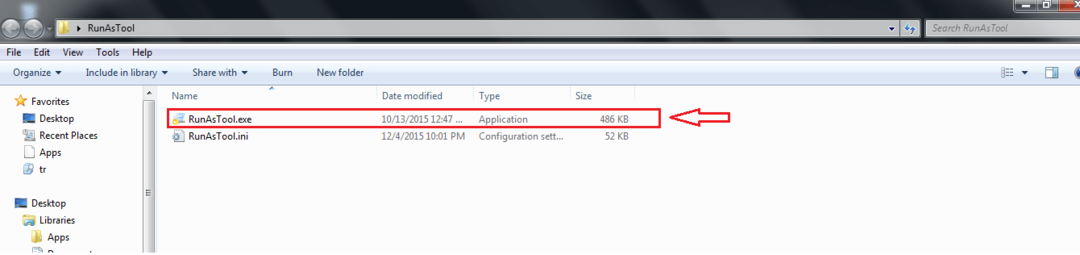
STEG 3
- När du uppmanas till det Administration lösenord, skriv in det och tryck Tillämpa.
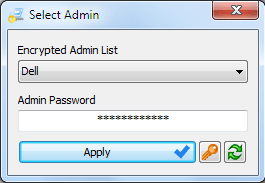
STEG 4
- Detta öppnar fönstret för Kör som verktyg Ansökan.
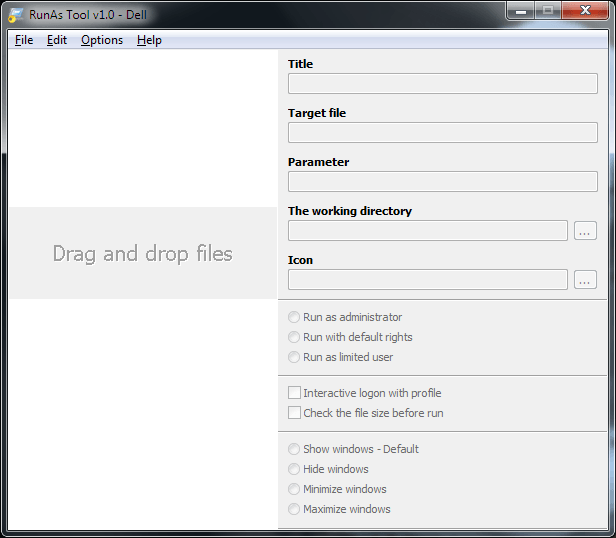
STEG 5
- Nu kan du lägga till filer som kan nås av varje användarkonto utan administratörslösenord. För att klicka på Fil och sedan på Lägg till fil som visas på skärmbilden nedan.
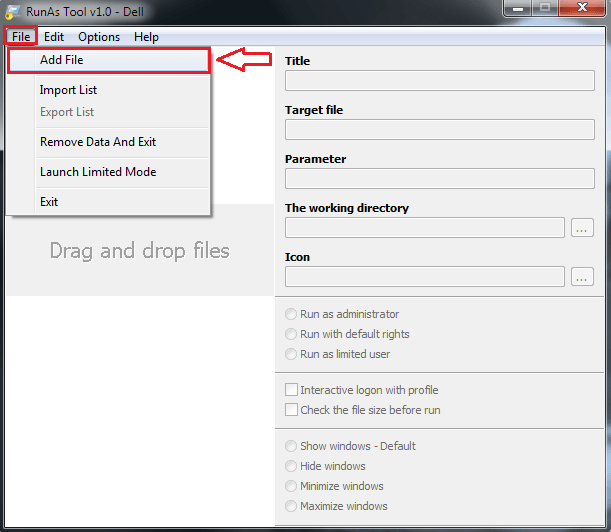
STEG 6
- Välj den körbara filen för programmet genom att bläddra igenom listan över applikationer. Klicka på OK när du är klar.
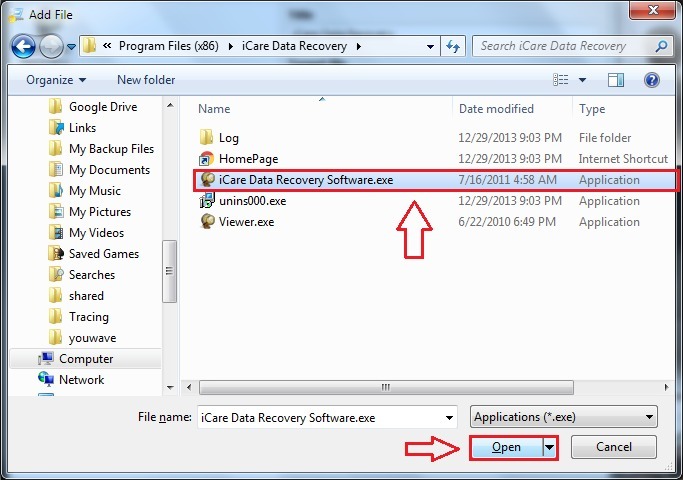
STEG 7
- Här har jag valt den körbara filen för en dataräddningsprogramvara. Du kan ändra inställningarna för den tillagda filen genom att markera den med ett enda klick.

STEG 8
- Alternativt kan du dra och släppa en körbar fil för att lägga till den i listan.
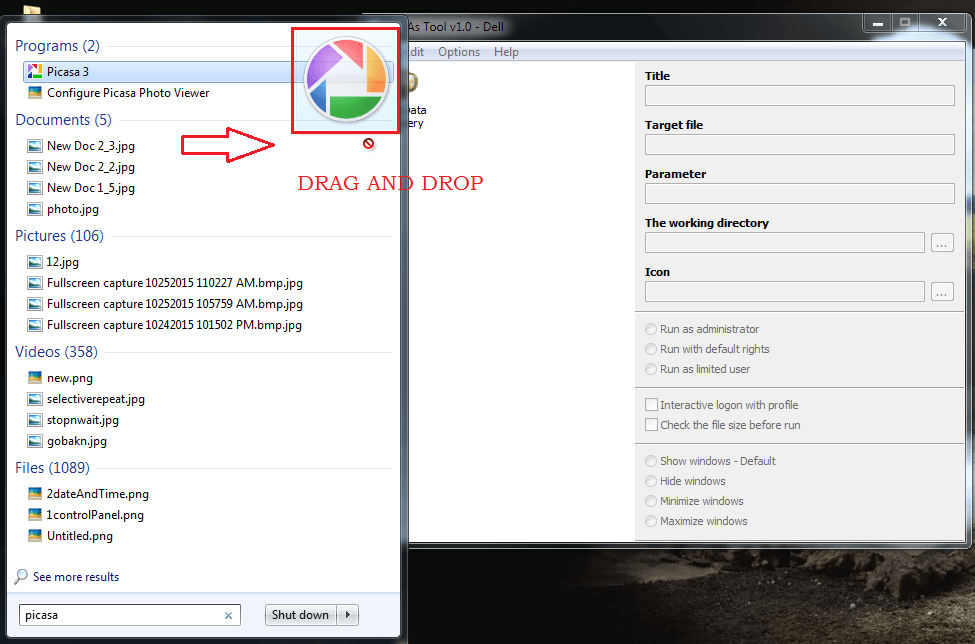
STEG 9
- Återigen har du möjlighet att ändra inställningsinställningarna när en fil har lagts till.
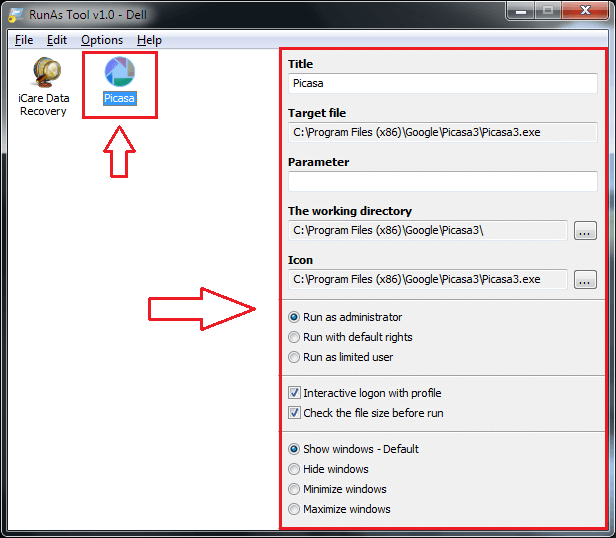
STEG 10
- Om en användare som inte är administratör vill komma åt en fil ska han / hon först starta Kör som verktyg och dubbelklicka sedan på filikonen för att starta den utan administratörslösenordet.

STEG 11
- Endast administratören har rätt att ändra listan över program som läggs till i Kör som verktyg verktyg. För det, kör Kör som verktyg verktyg i administratörsläge genom att högerklicka på det.
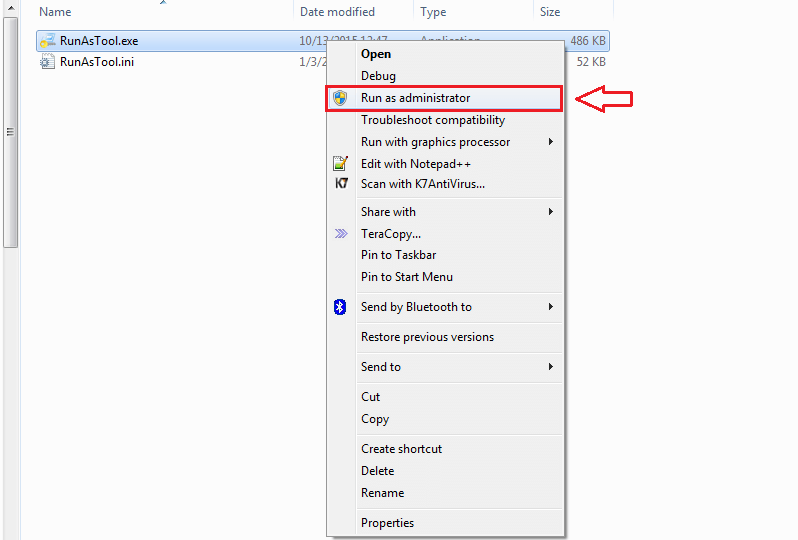
STEG 12
- Klicka nu på Fil och sedan på Starta redigeringsläge.
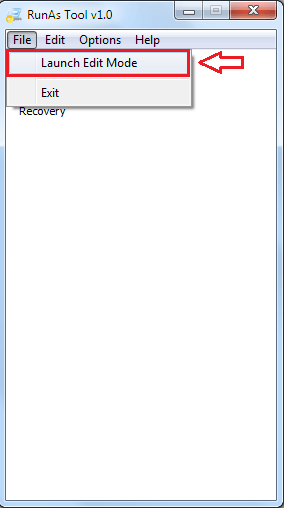
STEG 13
- När du blir ombedd anger du administratörslösenordet och trycker på Tillämpa.
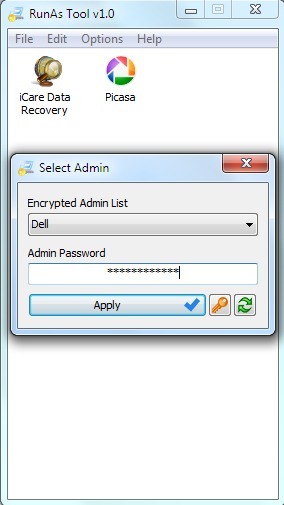
STEG 14
- Nu kan du enkelt ta bort ett program från listan genom att högerklicka på det och sedan klicka på Avlägsna alternativ. Alternativt kan du bara välja ett program och slå Radera för att ta bort den från listan.

STEG 15
- Om du vill rensa alla data som lagrats av Kör som verktyg verktyg, klicka bara på Ta bort data och avsluta från Fil och klicka på den.
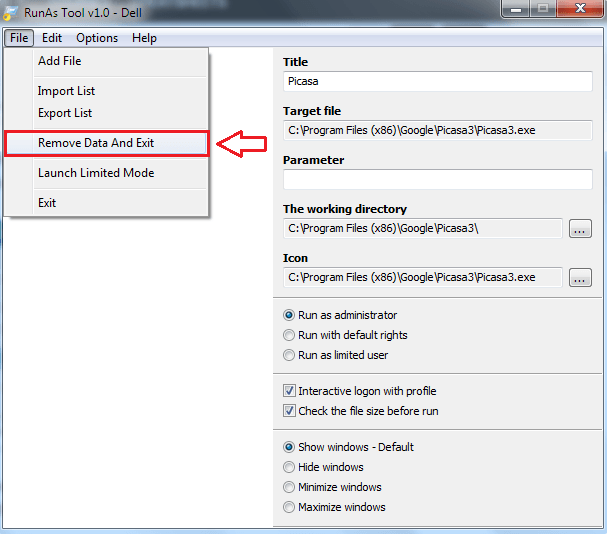
STEG 16
- När du blir ombedd att bekräfta, slå Ja.
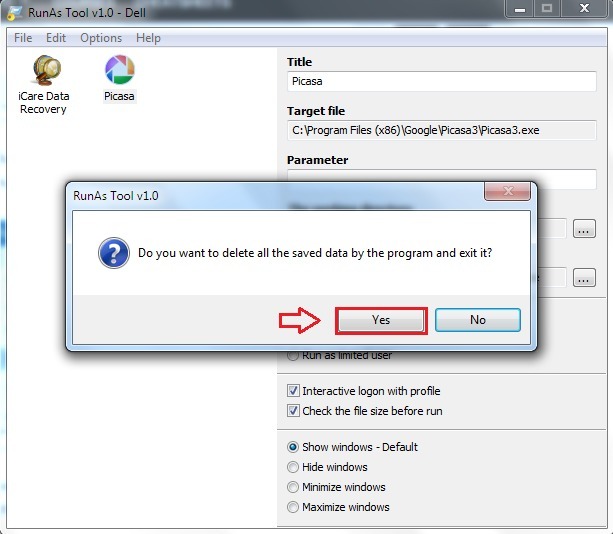
Du är redo. Nu kan dina vänner eller syskon enkelt köra ett program som endast kan nås med administratörskontot, utan att ens veta administratörslösenordet. Prova detta enkla trick idag själv. Hoppas du tyckte att artikeln var användbar.


